Come utilizzare il nuovo Pinterest, cosa devono sapere i professionisti del marketing
Pinterest / / September 25, 2020
 Sei aggiornato con tutte le ultime modifiche su Pinterest?
Sei aggiornato con tutte le ultime modifiche su Pinterest?
Pinterest ha recentemente apportato diverse modifiche al proprio sito.
Hanno modificato alcune funzionalità, ne hanno aggiunte di nuove e ne hanno persino eliminato alcune.
In questo articolo condividerò cosa è necessario sapere su questi cambiamenti e sull'impatto sulle strategie di marketing per assicurarti di continuare a generare vendite e lead tramite Pinterest.
Come passare al nuovo look
Per ottenere il nuovo aspetto, scorri sul nome della tua attività / profilo nell'angolo in alto a destra del tuo account. Apparirà un menu a tendina. In questo menu, fai clic sull'ultima opzione, Passa al nuovo look.
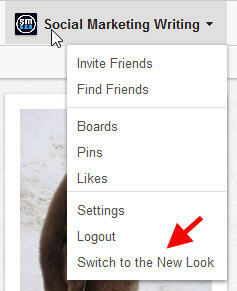
Si aprirà un pop-up che ti chiederà se sei "Pronto a cambiare definitivamente?" Se lo sei, fai clic sul pulsante rosso Scarica ora.
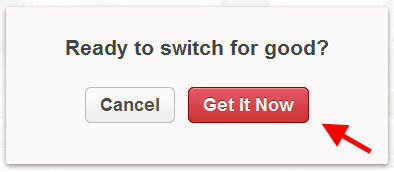
Un altro messaggio pop-up apparirà sullo schermo dandoti il benvenuto al nuovo look. Fare clic sul pulsante rosso Ok e verrà impostato il nuovo look.
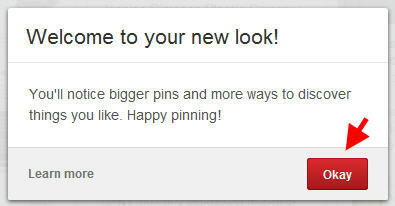
Cosa è cambiato: modifiche, nuove aggiunte e rimozioni
Ora che sai come impostare il nuovo look, ecco le modifiche importanti che semplificano l'utilizzo del sito appena configurato.
1. Perni più grandi: I pin avevano una larghezza di 600 pixel quando ingranditi. Adesso sono larghe 735 pixel.
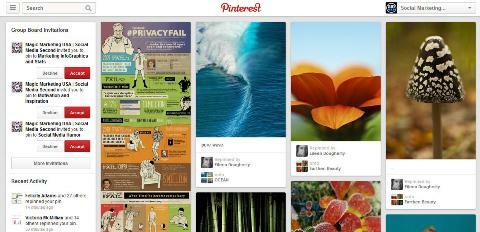
2. La sezione Categorie: Uno dei cambiamenti più evidenti che noterai è che la sezione Categorie è stata spostata.
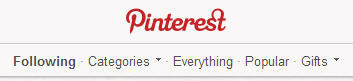
Nella versione precedente, la sezione Categorie, insieme a Tutto, Popolari, Regali e così via, si trovava al centro a destra, sotto la scritta "Pinterest".
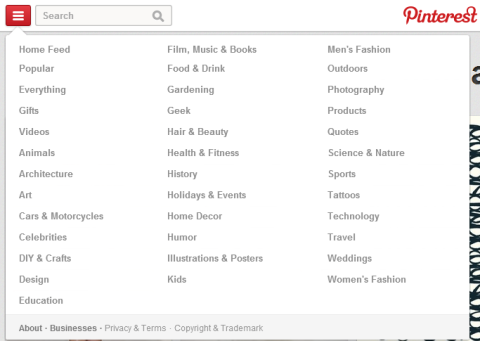
Ora è in alto a sinistra, proprio accanto al campo di ricerca. Sotto questo menu troverai il feed della casa, la sezione popolare, tutto, i regali e tutte le altre categorie. Noterai anche che c'è una nuova sezione Video.
3. Pulsante Commenti rimosso: Nella versione precedente, quando passavi il mouse su un segnaposto, appariva il pulsante Commenti. È quindi possibile fare clic su questo pulsante e lasciare commenti. Questo pulsante è stato scartato. Ora, per lasciare commenti, fai clic sul segnaposto e ingrandiscilo e vedrai apparire una casella dei commenti in cui puoi inserire il tuo commento.
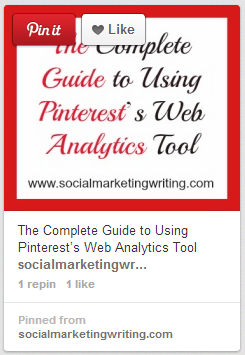
Anche tu notare che il pulsante Repin è stato sostituito dal pulsante Pin It. Questo pulsante fa lo stesso lavoro del pulsante Repin: puoi farlo tu fare clic su di esso e reinserire il pin.
4. Altre opzioni quando espandi i pin: Sul lato destro dei pin espansi vedrai più pin della stessa scheda. Vedrai anche i pin dallo stesso sito web.
Ricevi la formazione sul marketing di YouTube - Online!

Vuoi migliorare il tuo coinvolgimento e le tue vendite con YouTube? Quindi unisciti al più grande e migliore raduno di esperti di marketing di YouTube mentre condividono le loro strategie comprovate. Riceverai istruzioni dettagliate in tempo reale incentrate su Strategia di YouTube, creazione di video e annunci di YouTube. Diventa l'eroe del marketing di YouTube per la tua azienda e i tuoi clienti mentre implementi strategie che ottengono risultati comprovati. Questo è un evento di formazione online dal vivo dei tuoi amici su Social Media Examiner.
CLICCA QUI PER I DETTAGLI - I SALDI FINISCONO IL 22 SETTEMBRE!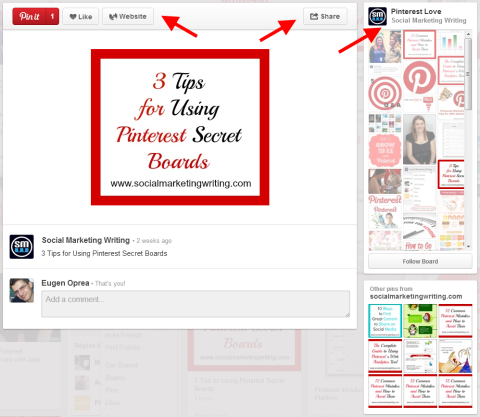
Troverai anche un pulsante Condividi in alto, che lo rende facile condividi il pin su altri social network. Sul lato destro del pin troverai altri pin dalla stessa scheda e sito web.
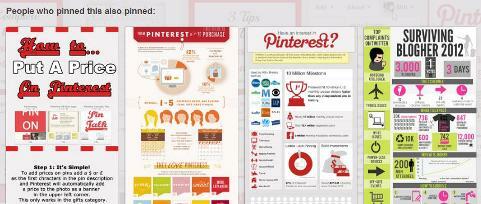
Sotto il segnaposto troverai una raccolta di segnaposto realizzati dalle stesse persone che hanno bloccato l'immagine espansa denominata sezione "Persone che hanno bloccato anche questo appuntato".
Un altro cambiamento da notare è che il numero di repin e Mi piace è stato spostato in alto. E il collegamento al pin può essere trovato sotto Sito web. C'è anche un pulsante Condividi che ti rende facile condividere pin su altre reti e tramite e-mail.
5. Il metodo delle impostazioni è cambiato: In precedenza, tutte le modifiche alle impostazioni potevano essere apportate in un'unica pagina delle impostazioni. Ma ora le impostazioni sono state suddivise in Impostazioni profilo e Impostazioni account.
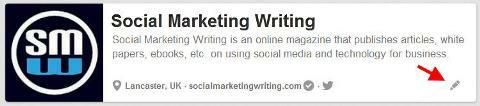
Le impostazioni del profilo possono essere modificate facendo clic sull'icona della matita nella pagina del tuo profilo. Qui si può modifica il tuo nome, nome utente, sezione informazioni (potrebbe essere necessario modificarlo poiché il limite di caratteri è stato ridotto a 160 caratteri), posizione e sito web.
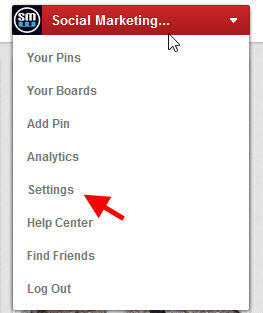
Per modificare le Impostazioni account, passa il cursore del mouse sul nome del tuo profilo / azienda nell'angolo in alto a destra e fai clic su Impostazioni, che appare nel menu a discesa. Qui puoi modificare indirizzo e-mail, password, lingua, tipo di attività, nome del contatto, privacy della ricerca, notifiche e social network. Potresti voler dare un'occhiata da vicino alle notifiche in quanto ti hanno reso più facile farlo gestire le notifiche che ricevi.
6. Analitica: Questa è probabilmente la migliore funzionalità introdotta nel nuovo Pinterest, specialmente per aziende, marketer e blogger. Offre un'opportunità per vedi se i tuoi sforzi si stanno convertendo in risultati.
Tu puoi solo visualizzare le tue analisi se hai verificato il tuo sito web. Se non l'hai fatto, dovresti farlo ora. Puoi impara a verificare il tuo sito web leggendo questo post di Kristi Hines.
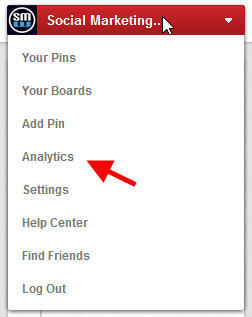
Dopo aver verificato il tuo sito web, scorri sul nome del tuo profilo nell'angolo in alto a destra e fai clic su Analytics, che appare nel menu a discesa. Qui puoi vedere:
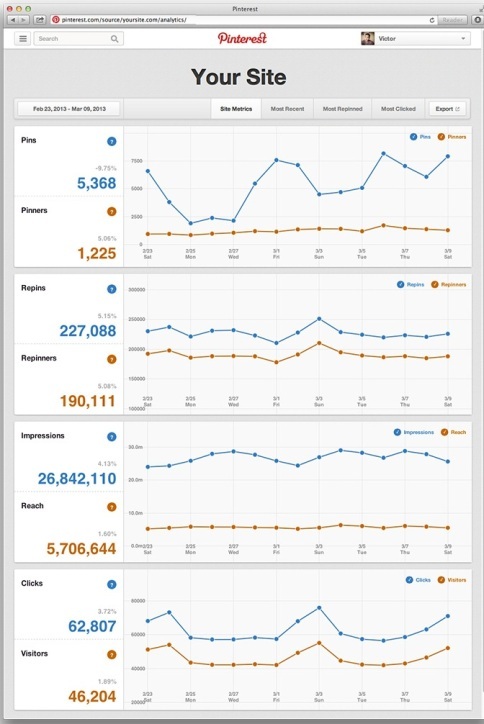
1. Il numero di pin e pin di tutti i giorni dal tuo sito web
2. Il numero di repin e repinners giornalieri
3. Il numero totale di volte in cui i tuoi pin sono stati visualizzati sul sito e il numero di volte in cui sono stati visualizzati
4. Il numero di clic e visitatori del sito web
5. I pin più recenti del tuo sito
6. I pin più ripetuti e più cliccati
7. Puoi anche scaricare tutti questi dati
Per un post dettagliato su cosa sia ogni termine e su come utilizzarli per promuovere la tua attività, dai un'occhiata questo post.
- Al momento non puoi mettere Mi piace alle bacheche su Facebook.
- Il pulsante Riordina le schede è stato rimosso: ora puoi facilmente riorganizzare le schede semplicemente trascinandole con il cursore.
Queste sono le principali modifiche apportate a Pinterest. Quando sei pronto, passa al nuovo look e sfruttale al massimo.
Cosa ne pensi delle modifiche di cui sopra? Di quali cambiamenti sei felice e insoddisfatto? Ho dimenticato di elencarne qualcuno? Per favore lascia i tuoi commenti qui sotto.
